「このインターネットのサイトを開くことができません。」でファイルダウンロードできない場合の解決方法
「このインターネットのサイトを開くことができません。」でファイルダウンロードできない場合の解決方法です。

Webサイトからファイルダウンロードしようとしたら、下記のエラーメッセージが表示されました。
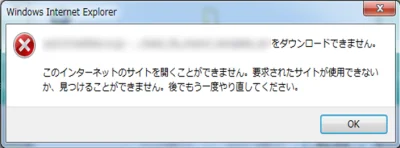
このインターネットのサイトを開くことができませんでした。 要求されたサイトが使用できないか、見つけることができません。後でもう一度やり直してください。
調べてみると、Internet Explorer(IE)特有の問題の模様。やれやれ、相変わらずIEには悩まされる・・・。
ここでは 「このインターネットのサイトを開くことができません。」でファイルダウンロードできない場合の解決方法 を紹介します。
環境
発生した環境は下記の通りです。
- OS: Windows 7
- ブラウザ: Internet Explorer(IE) バージョン不明
解決方法
どうやら、SSL(HTTPS)のページからファイルのダウンロードをすると、発生するエラーの模様。HTTPの場合は問題なくダウンロードできるらしい。
今時HTTPのサイトの方からファイルダウンロードとか怖くてやらないと思うけど、クライアント側が古い環境だから仕方ないのかなっと。
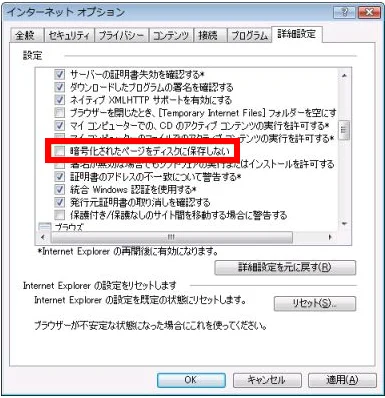
ソースレベルでは「Cache-Control: no-cache」をなんとかすれば解決する模様。コメントするとか、「Cache-Control: public」にするとか、状況によって検討してください。
参考サイト
まとめ
「このインターネットのサイトを開くことができません。」でファイルダウンロードできない場合の解決方法を紹介しました。
この他にもレジストリ操作で解決する方法もあるようです。参考サイトに書いてあるので、気になる方はチェックしてみてください。
個人的には普段からWindows10でChromeやFirefoxをメインで使っているので、Windows7のIE問題とかすっかり過去のものになっていました。
エンジニアとしては信じがたいですが、企業によってはまだまだWindows7でIEってところもあるようです。しかもサポートの切れたIE11以下って。直接話の出来るお客様であれば提案していけるけど、客先の客先とかになるともうどうしようもありませんね。
この情報が誰かの役に立てばうれしいです。
おつかれさまでした。